[Rozwiązany] Jak usunąć zablokowanego iPhone'a w 2022 roku?
Adela D. Louie, Ostatnia aktualizacja: July 27, 2022
Oprócz sprzedaży urządzenia, jeden z możliwych powodów, dla których ludzie obawiają się, jak radzić sobie z krokami, jak: wymaż zablokowany iPhone jest wtedy, gdy potrzebują czegoś z urządzenia, ale tak naprawdę nie mają do niego dostępu. Zablokowany iPhone może być również spowodowany tym, że kupiłeś telefon od osoby i jest uważany za telefon z drugiej ręki. I ta sytuacja również może być obciążona, ponieważ mogą zdarzyć się sytuacje, w których nie masz już kontaktu z osobą, do której przyniosłeś swoje urządzenie, i nie znasz hasła.
W tym poście omówimy kroki, jak usunąć zablokowanego iPhone'a i metody, które możesz spróbować wymaż iPhone'a bez znajomości hasła. Sporządzimy dla Ciebie listę, która będzie łatwa do zrozumienia i zrozumienia, abyś mógł jak najszybciej odejść od procedur.
Część #1: Jaki jest powód, dla którego chciałeś usunąć zablokowanego iPhone'a?Część #2: Co muszę zrobić, jeśli zapomniałem hasła do blokady mojego iPhone'a?Część #3: Jak zresetować iPhone'a za pomocą iTunes bez użycia hasła?Część #4: Jak łatwo usunąć zablokowanego iPhone'a?Część 5: Podsumowując wszystko
Część #1: Jaki jest powód, dla którego chciałeś usunąć zablokowanego iPhone'a?
Oto niektóre z powodów, dla których chciałeś poradzić sobie z usuwaniem zablokowanego iPhone'a.
- Na Twoim urządzeniu znajduje się dużo danych osobowych, dlatego chciałeś wymazać telefon, a także chcesz sprzedać swoje urządzenie.
- Ty masz zapomniałeś hasła do swojego iPhone'a.
- Wyłączyłeś lub zablokowałeś swoje urządzenie z powodu wielu wymuszonych wpisów haseł.
- Twój iPhone jest używany z kodem dostępu.
- IPhone, który posiadasz, jest poważnie uszkodzony i musisz wykonać przywrócenie fabryczne.
Część #2: Co muszę zrobić, jeśli zapomniałem hasła do blokady mojego iPhone'a?
Istnieją powody, dla których nie możesz wprowadzić tylu haseł, ile chcesz, na wypadek zapomnienia hasła do iPhone'a. Spowoduje to wyłączenie go. Możesz zastosować kilka metod, które pomogą Ci uzyskać dostęp do urządzenia i uniknąć jego wyłączenia. Jest to jeden ze sposobów radzenia sobie z usuwaniem zablokowanego iPhone'a.
- Aby móc kontynuować, musisz mieć komputer. Jeśli zamierzasz korzystać z komputera, musi on mieć Okna 8 lub nowsza wersja jako system operacyjny. Musisz także upewnić się, że zainstalowałeś na nim iTunes. Również kabel którego będziesz używać do podłączenia urządzenia do komputera, jest koniecznością.
- Musisz skręcić „pozaTwój iPhone.
- Następnie w trzecim kroku musisz ustawić telefon w „Recovery Mode”. Musisz nacisnąć prawo przycisk jak określono poniżej i przytrzymaj go przez długi czas. Następnie connect Twój iPhone do komputera natychmiast, pamiętaj, aby naciskać przycisk. Musisz go wstrzymać, dopóki nie zobaczysz trybu odzyskiwania na ekranie swojego iPhone'a. Kiedy już to zobaczyłeś, możesz teraz odpuścić. Gdy zobaczysz ekran z hasłem, musisz skręcić „poza” urządzenie, a następnie uruchom ponownie.
- Jeśli używasz iPhone'a 8, iPhone'a 8 Plus, iPhone'a X lub nowszej wersji, możesz użyć bok przycisk, możesz go również używać na telefonie iPhone SE.
- Jeśli masz iPhone'a 7 lub iPhone'a 7 Plus, możesz użyć Ciszej
- W przypadku iPhone'a SE (1. generacji), a także iPhone'a 6S lub wcześniejszej wersji Apple możesz użyć „Strona główna"Przycisk.
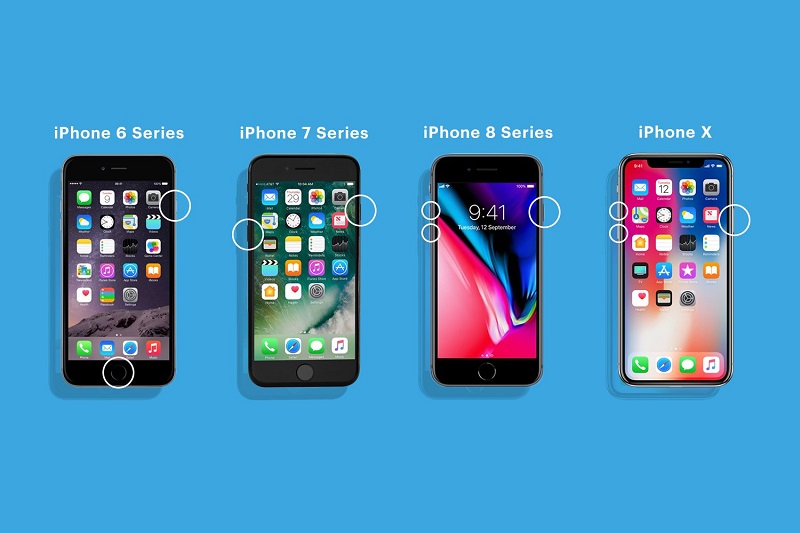
4. Musisz przywrócić urządzenie. Oto jak wykonujesz renowację:
-
- Korzystanie z twojego znalazca, zlokalizuj swojego iPhone'a. Możesz także użyć swojego iTunes.
- Zobaczysz wtedy opcję aktualizacji lub przywrócenia. Pamiętaj, że proces pobierania jest wykonywany przez Twój komputer, a także rozpoczyna się proces przywracania. W przypadku, gdy pobieranie trwa 15 minut lub dłużej lub urządzenie zamyka „Recovery Mode”, musisz zakończyć proces pobierania, a następnie obrócić telefon”poza”, a następnie przygotuj się do ponownego rozpoczęcia procesu.
- Musisz poczekać, aż proces się zakończy.
- Po zakończeniu procesu możesz teraz odłączyć iPhone'a od komputera, rozpocząć konfigurację, a następnie ponownie użyć iPhone'a.
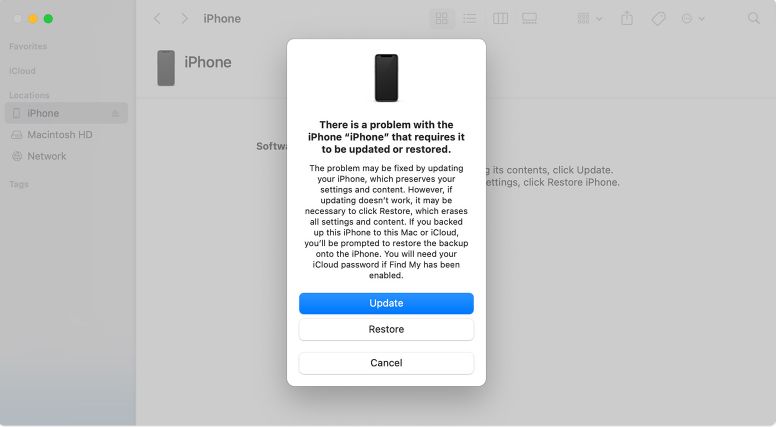
Część #3: Jak zresetować iPhone'a za pomocą iTunes bez użycia hasła?
Aby móc poradzić sobie z tą metodą, musisz pamiętać, że jest to konieczne, aby zsynchronizować swoje urządzenie lub iPhone'a iTunes w ostatnich latach. Ponadto przed wykonaniem tej metody musisz upewnić się, że utworzyłeś kopię zapasową wszystkich posiadanych plików, aby móc z niej korzystać w przyszłości.
- Początkowo musisz połącz swoje do komputera, a następnie uruchom iTunes.
- Następnie dotknij „Przywracanie iPhone”, które zobaczysz w „Podsumowanie” zakładka. Następnie pojawi się wyskakujące okienko z prośbą o kliknięcie „przywracać" jeszcze raz.
- Wtedy musisz czekać, aż proces jest zakończony i możesz teraz usunąć zablokowanego iPhone'a nawet bez użycia hasła. Po procesie przywracania możesz teraz kliknąć „Przywracanie kopii zapasowej” w iTunes, aby przywrócić iPhone'a z najnowszym plikiem kopii zapasowej.
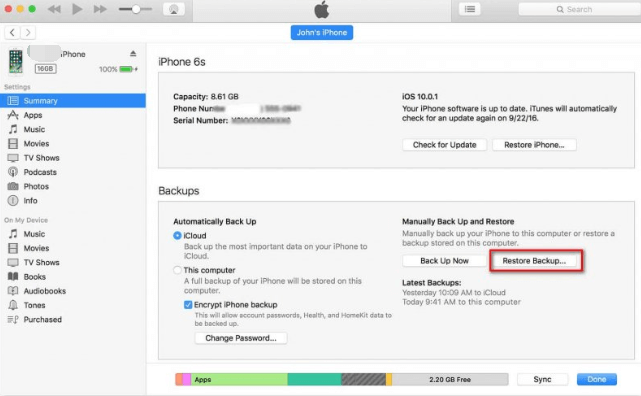
Część #4: Jak łatwo usunąć zablokowanego iPhone'a?
Wszystkie powyższe metody usuwania iPhone'a są dość łatwe, jednak istnieje sposób, który jest łatwiejszy i bardziej pewny w porównaniu z powyższą listą. Tym razem, zamiast zajmować się zablokowanym iPhone'em za pomocą procesów, użyjemy narzędzia, które z pewnością sprawi, że poczujesz ulgę w radzeniu sobie z zablokowanym iPhone'em.
To narzędzie jest bardzo przydatne, ponieważ jest bardzo elastyczne i można go używać na wszystkich posiadanych urządzeniach iDevices. Możesz użyć FoneDog iPhone Cleaner aby usunąć wszystkie dane z iPhone'a jednym dotknięciem, będzie to obejmować proces, w którym można usunąć iPhone'a. Oprócz funkcji usuwania wszystkich danych jednym dotknięciem, możesz także usunąć lub usunąć wybrane dane lub informacje za pomocą FoneDog iPhone Cleaner. Możesz także użyć tego iPhone Cleaner, aby przywrócić dane, przenieść je z jednego urządzenia na drugie, a nawet utworzyć kopię zapasową plików.
Darmowe pobieranie Darmowe pobieranie
Przed procesem usuwania zablokowanego iPhone'a musisz wykonać kilka kroków. Początkowo musisz pobrać, a następnie zainstalować FoneDog iPhone Cleaner na swoim komputerze. A następnie pobierz kabel, aby podłączyć urządzenie do komputera. Po trzecie, musisz kliknąć „szybkie skanowanie”, aby zobaczyć szczegóły swojego urządzenia, aby zobaczyć więcej informacji; musisz dotknąć "Więcej informacji".
Jak możemy użyć FoneDog iPhone Cleaner, aby usunąć iPhone'a?
- Wybierz jeden z trzech poziomów bezpieczeństwa, takich jak niski, średni i wysoki. Po dokonaniu wyboru możesz teraz dotknąć „Usunąć wszystkie dane” funkcja iPhone Cleaner, aby rozpocząć proces usuwania iPhone'a. Następnie musisz kliknąć „Start”, aby rozpocząć proces. Następnie musisz również włączyć „Znajdź mój iPhone” funkcja Twojego urządzenia.
- Po drugie, aby rozpocząć kasowanie zablokowanego iPhone'a, musisz wpisać „0000”, a następnie możesz teraz rozpocząć usuwanie danych z iPhone'a jednym dotknięciem.

Ten FoneDog iPhone Cleaner jest naprawdę wydajny i bardzo dobrze, że możesz wykonać kasowanie zablokowanego iPhone'a za pomocą prostych sposobów lub kroków. W rzeczywistości jest to najbardziej zalecana metoda, którą możesz zrobić, aby usunąć zablokowanego iPhone'a.
Ludzie również czytająNajlepszy program do czyszczenia iPada za darmo do inteligentnego czyszczenia iPada w 2022 r.Najlepszy i najłatwiejszy sposób na usunięcie niepotrzebnych plików Mac
Część 5: Podsumowując wszystko
Musisz być tak pewny, kiedy rozpoczynasz proces usuwania zablokowanego iPhone'a, może to spowodować utratę dużej ilości danych w przypadku, gdy nie utworzyłeś kopii zapasowej. Możesz użyć metod, które omówiliśmy powyżej, aby sprawdzić, czy są one skuteczne w resetowaniu urządzenia.
Korzystanie z FoneDog iPhone Cleaner jest jedną z najlepszych opcji, które możesz wypróbować, jeśli szukasz najbardziej stabilnego sposobu na usunięcie iPhone'a. Mamy nadzieję, że pomogliśmy Ci dowiedzieć się, co musisz zrobić, aby zresetować urządzenie, a następnie ponownie używać go do codziennej aktywności. Zresetowanie urządzenia nie powinno być trudne, zwłaszcza przed sprzedażą i oddaniem urządzenia, jednak należy również upewnić się, że wykonasz odpowiednie kroki, aby móc również zabezpieczyć dane.
Zostaw komentarz
Komentarz
Gorące artykuły
- Top 6 iPhone Data Eraser za darmo dla Ciebie [2022]
- Przewodnik: co robi wymazywanie całej zawartości i ustawień?
- Jak szybko i trwale usunąć wszystkie zdjęcia z iPhone'a?
- Czy twardy reset usuwa wszystko na iPhonie?
- Nie można wymazać iPhone'a? – Najlepszy przewodnik, jak to naprawić w 2022 r.
- Erased Messages Recovery dla Androida
- Odzyskaj dane po okropnym scenariuszu z wymazaniem dysku twardego
- Dowiedz się, jak usunąć iPada bez hasła w 2022 r.
/
CIEKAWYDULL
/
PROSTYTRUDNY
Dziękuję Ci! Oto twoje wybory:
Doskonały
Ocena: 4.7 / 5 (na podstawie 69 oceny)
